Tento článek byl vytvořen za použití strojového překladu.
Přehledy Insights: konverze leadů
Report konverze leadů ukazuje, kolik vašich leadů se promění v obchody, což vám pomáhá sledovat výkon a zlepšovat konverzní strategii.
Uvidíte míru konverze leadů na obchody, která pomáhá identifikovat trendy a optimalizovat způsob, jakým budujete vztahy.
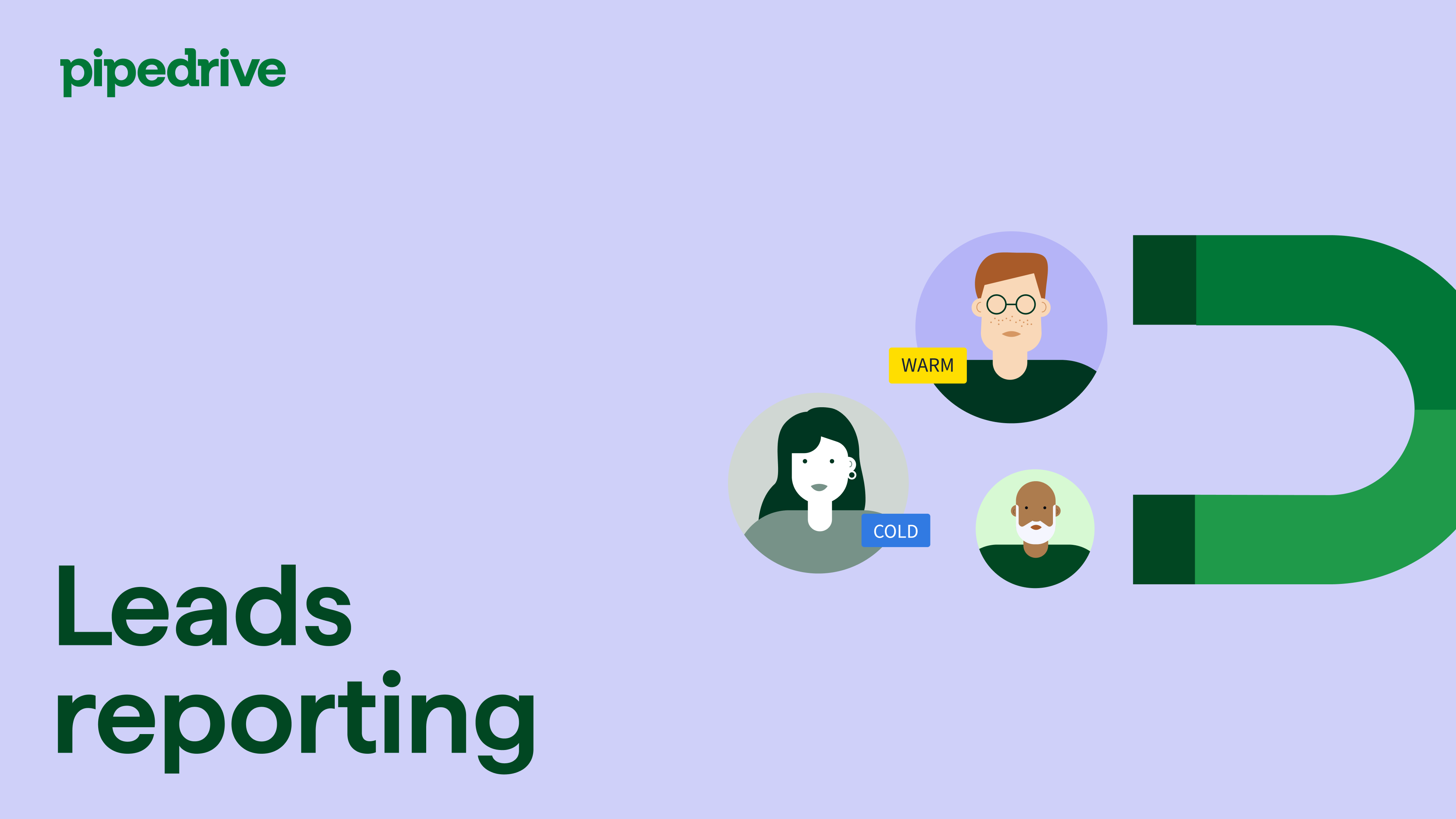
Vytvoření reportu konverze leadů
Pro vytvoření reportu otevřete Insights a klikněte na „+ Create“.
Zvolte buď vygenerovat report pomocí AI nebo jej vytvořte ručně výběrem Report > Lead > Conversion, poté klikněte na „Continue“.
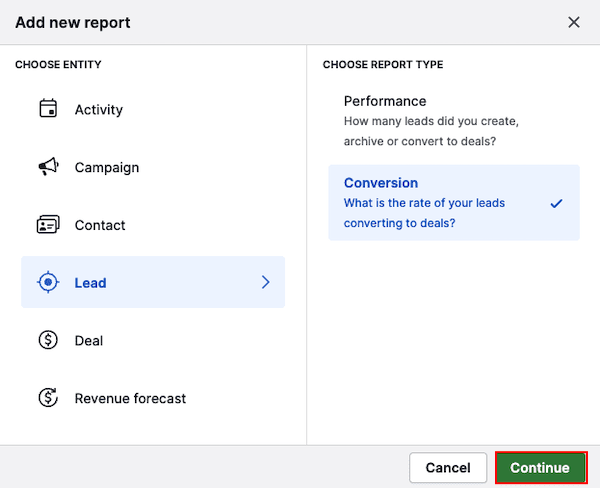
Zobrazení přehledu konverzí leadů
Ve výchozím nastavení zpráva zobrazuje vaši míru konverze z leadu na obchod pro leady vytvořené v tomto roce, seskupené podle zdroje leadu.
Míra konverze se vypočítá jako: (počet konvertovaných leadů × 100 %) ÷ celkový počet leadů
Tato data můžete zobrazit jako sloupcový graf nebo scorecard.
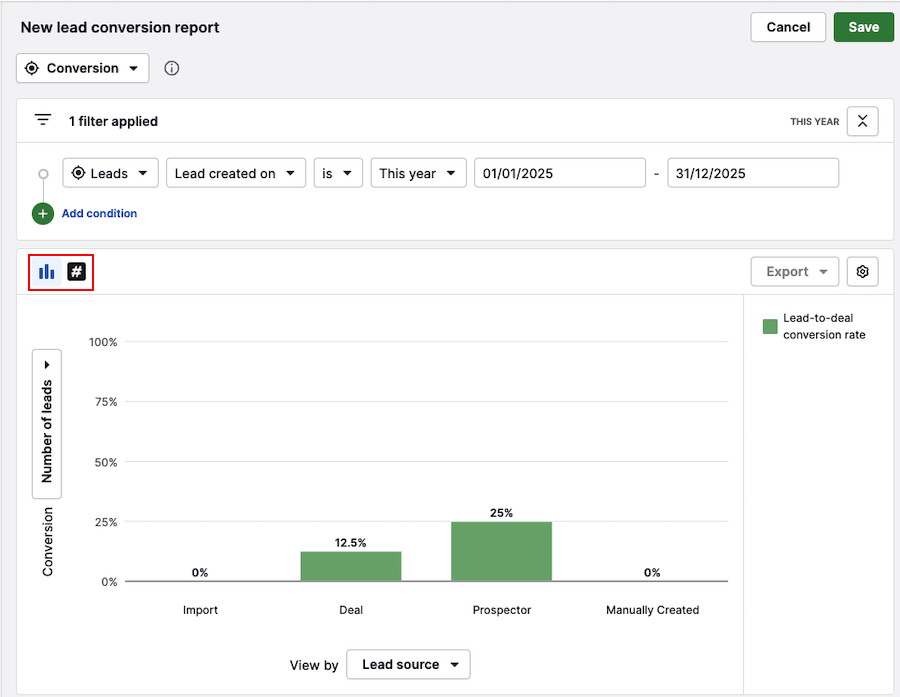
Zobrazení sloupcového grafu
Sloupce znázorňují procento konverze podle vybraného pole Zobrazit podle.
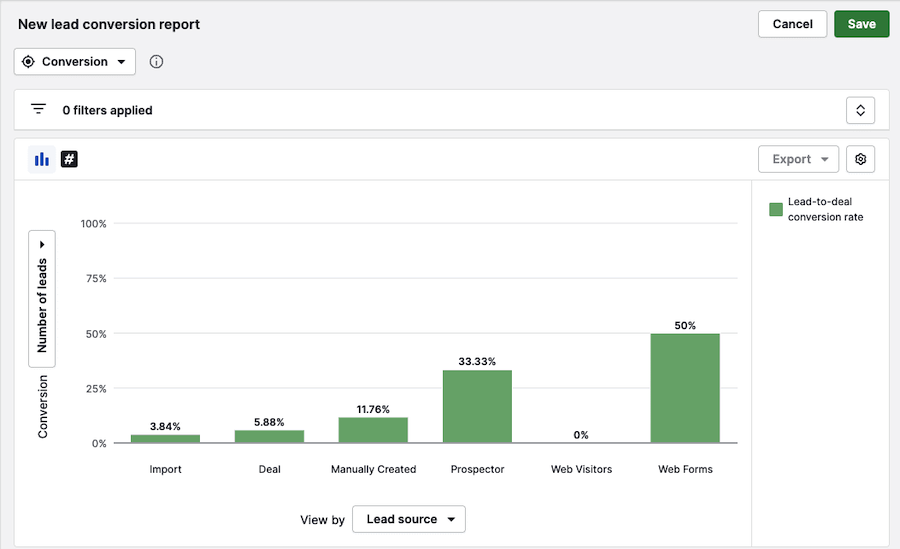
V tomto příkladu:
- Osa Y ukazuje procento z vašich celkových leadů, které byly konvertovány
- Osa X seskupuje leady podle jejich zdroje leadu (např. Import, Prospector, atd.)
Najetím kurzoru myši nad sloupec porovnáte míry konverze. V tomto příkladu 17 leadů pochází z dealů a dalších 17 bylo přidáno ručně. Ruční leady měly vyšší míru konverze — dva z 17 byly převedeny na dealy.
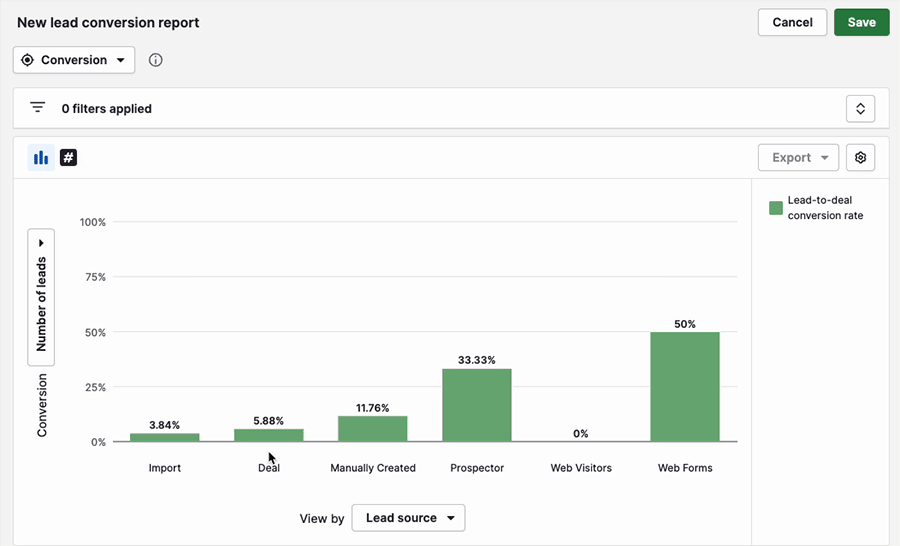
Chcete-li vidět, které leady byly konvertovány, klikněte na sloupec a vyhledejte stav leadu označený jako převedeno na obchod.
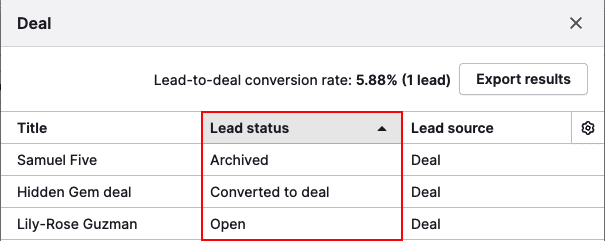
Zobrazení přehledu (scorecard)
Toto zobrazení nabízí rychlý přehled vaší celkové míry konverze bez rozpisu podle zdrojů.
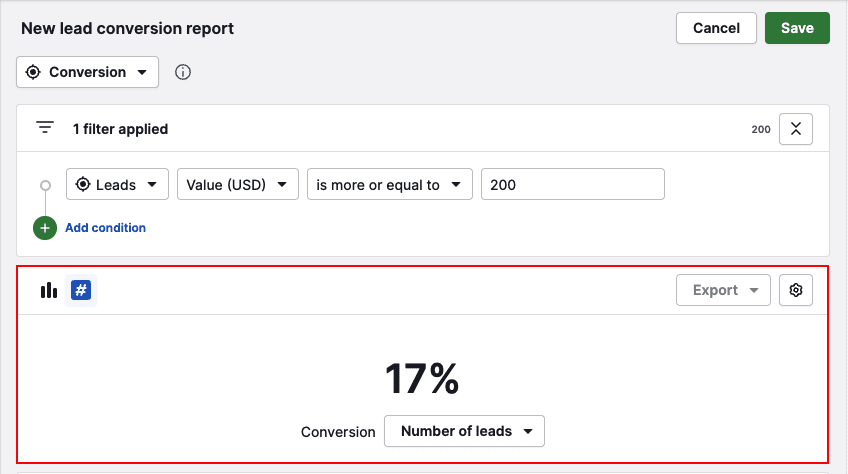
Klikněte na procento nebo si prohlédněte tabulku níže, abyste zobrazili zahrnuté leady.
Přizpůsobení zprávy o konverzi leadů
Upravte výchozí filtr nebo klikněte na „Přidat podmínku“, abyste použili další filtry. Můžete také použít kombinovaná data pro filtrování podle dealu, osoby a organizace.
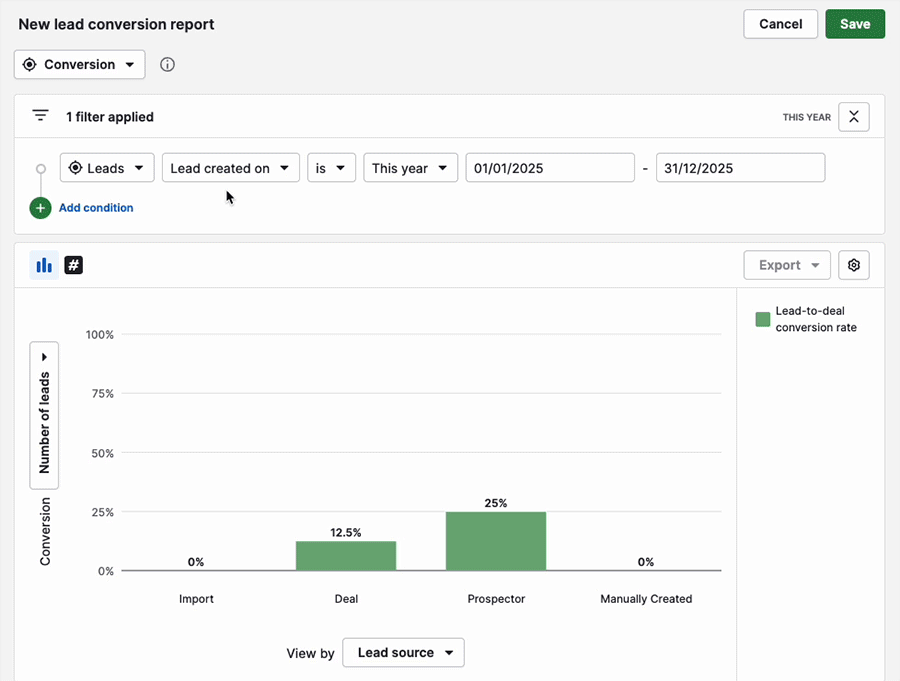
Metriku konverze můžete přizpůsobit následujícími poli:
- Hodnota leadu (přepočteno do výchozí měny)
- Počet leadů
- Vlastní pole (číselná/peněžní)
Pro další členění dat v zobrazení sloupcového grafu klikněte na název pole vedle metriky Zobrazit podle.
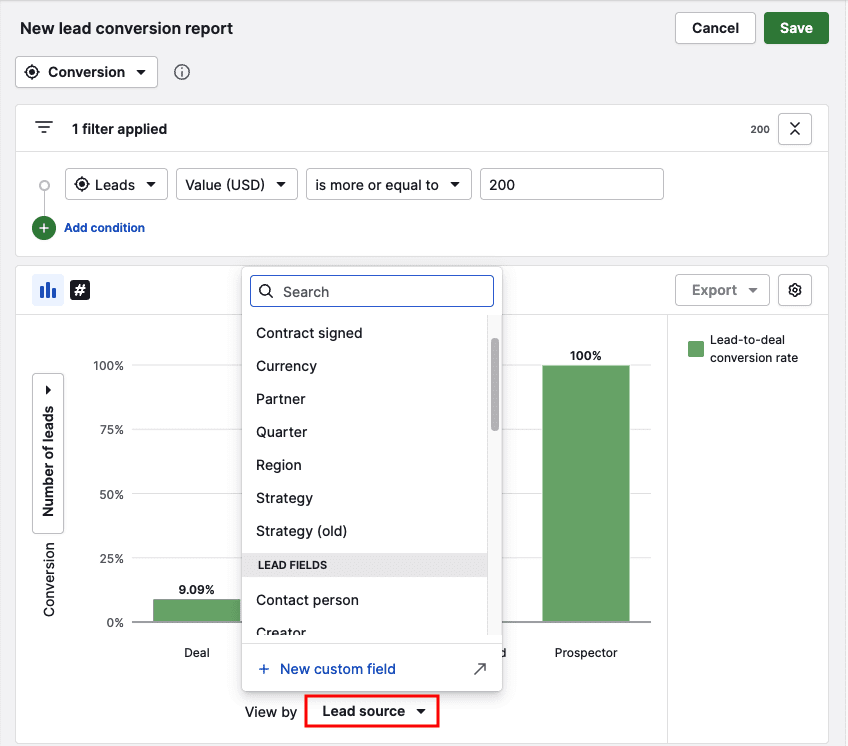
Můžete si vybrat z následujících polí:
| Datumová pole | Pole leadů | Vlastní pole leadů |
|---|---|---|
| Čas archivace | Kontaktní osoba | Vlastní datum |
| Čas konverze | Tvůrce | Vlastní (více možností) |
| Datum vytvoření leadu | Měna | Vlastní organizace |
| Datum další aktivity | Štítek | Vlastní osoba |
| Čas aktualizace | Zdroj leadu | Vlastní (jedna možnost) |
| Stav leadu | Vlastní uživatel | |
| Organizace | ||
| Majitel | ||
| Stav majitele | ||
| Zdrojový kanál | ||
| ID zdrojového kanálu | ||
| Původ zdroje | ||
| Tým | ||
| Název |
Jakmile dokončíte nastavení svého výkazu, klikněte na „Uložit“. Můžete jej také přidat na přehled a sdílet ho se svým týmem.
Byl tento článek užitečný?
Ano
Ne